Hur konverterar man tal till text med OneNote?
Dikteringsfunktionen på OneNote låter dig konvertera ljud till text med en mikrofon och en pålitlig internetanslutning.
Så här aktiverar du verktygsfältet för diktering:
- Öppna OneNote och skapa en anteckningsbok.
- Skriv information i anteckningsboken eller infoga den från andra appar och webbsidor
- Gå till Startsida > diktera genom att högerklicka när du är inloggad på Microsoft 365 på en mikrofonaktiverad enhet
- Vänta tills knappen "Diktera" slås på och börja lyssna Dikteringsknappen är en mikrofonikon
- Diktera ord, skiljetecken och specifika åtgärder, till exempel "ny rad" och "nytt stycke".
- Slutligen kommer den att börja spela in din röst, och allt du spelar in kommer att sparas i en ljudfil som visas på sidan.
Hur kan du ladda ner OneNote?
Du kan ladda ner OneNote i rätt version för ditt system eller din enhet via länkar på OneNote.com. Om du vill ladda ned OneNote för mobila enheter måste du gå till din App Store på dina Apple enheter, till exempel Mac, iPhoneeller iPad. OneNote Clipper-tillägget finns i Chrome och Edge.
- Gå till OneNote webbplats
- Klicka på knappen "Gratis nedladdning".
- När nedladdningen är klar dubbelklickar du på den nedladdade filen för att starta installationen.
- När du har installerat OneNotebör den automatiskt kopplas till din aktiverade Microsoft 365 - eller Office 2019-licens Du kan också använda OneNote skrivbordet.
Om du vill använda appen på din telefon kan du ladda ner den från Google Play Store eller App Store.
Hur kan du skapa anteckningsböcker i OneNote?
- Använd OneNote -appen
- Klicka på knappen "Visa anteckningsböcker", som är en "<” icon
- Längst ner i listan klickar du på knappen " OneNote Notebook"
- Skriv ett namn på anteckningsboken i rutan Namn på anteckningsboken
- Klicka på "Skapa anteckningsbok"
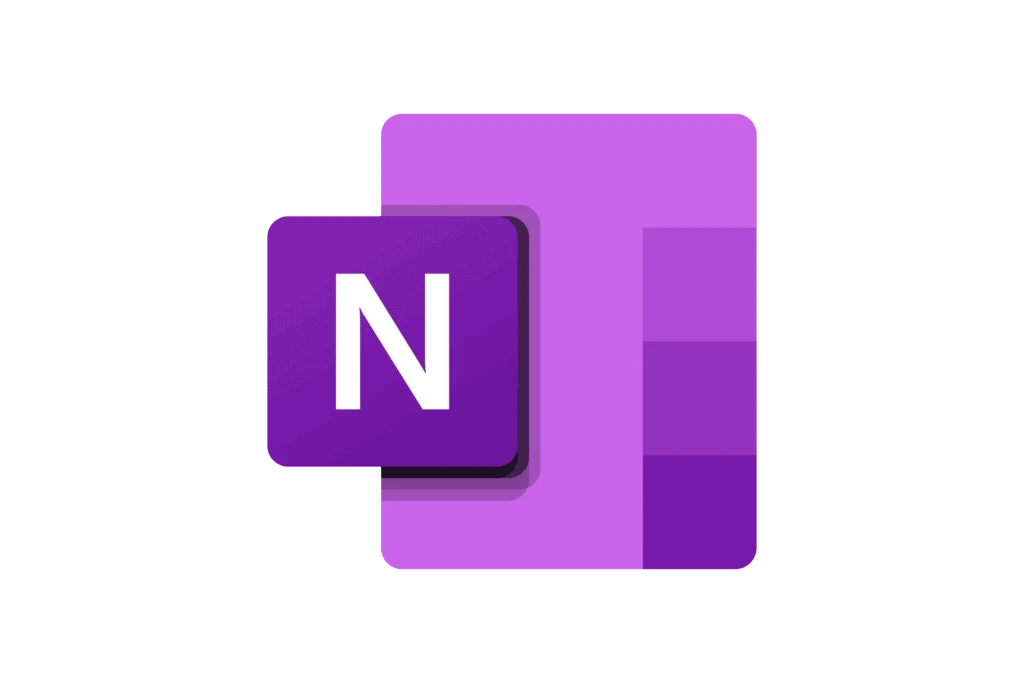
Vilka är de andra funktionerna i OneNote?
Förutom att skapa dina egna anteckningsböcker kan du öppna anteckningsböcker som någon annan har skapat och delat, inklusive integration med funktioner som ljud till text på Evernote .
- Klicka på knappen "Visa anteckningsböcker", som är en "<” icon
- I listan som öppnas klickar du på "Fler anteckningsböcker"
- I fönstret Fler anteckningsböcker väljer du en anteckningsbok i listan och klickar sedan på "Öppna anteckningsbok"
Vilka andra kommandon för ljud till text OneNote?
Förutom att diktera ditt innehåll kan du säga kommandon för att lägga till skiljetecken, navigera runt på sidan och ange specialtecken.
Här är några exempel på kommandon på engelska:
- Punkt/punkt.
- Komma
- Frågetecken?
- Bindestreck–
- Asterisk*
- Snabel-a @
- Plustecken +
- Minustecken–
- Euro-tecknet €
- Smiley ansikte : )
- Rynkigt ansikte : (
- Hjärta emoji < 3
Du kan också ge kommandon för redigering, till exempel:
- Ångra
- Ta bort
- Infoga mellanslag
- Backstegstangent
- Pausa diktering
Vilka språk stöds av OneNote?
Microsoft OneNotes dikteringsfunktion stöder mer än 40 språk, inklusive arabiska, irländska, turkiska, ryska, hebreiska, hindi och grekiska.
Kommandona är dock begränsade till 13 språk, som är:
- Kinesiska (förenklad)
- Danska
- Nederländska
- Engelska
- Finska
- Franska
- Tyska
- Italienska
- Japanska
- Norska
- Portugisiska
- Spanska
- Svenska
Vilka är några användbara tips för att använda diktering i OneNote?
- Om du säger "ta bort" i sig tar du bort den sista Word eller skiljetecknet före markören.
- Kommandot "Ta bort det" tar bort det senast talade yttrandet.
- Du kan fetstil, kursivera, stryka under eller stryka över en Word eller fras Ett exempel skulle vara att diktera "recension senast imorgon kl. 17" och sedan säga "fet imorgon" vilket skulle lämna dig med "recension i morgon kl. 17"
- Om du säger "lägg till kommentar" i sig skapas en tom kommentarruta där du kan skriva en kommentar.
- För att återuppta dikteringen, använd kortkommandot ALT + ' eller tryck på mikrofonikonen i den flytande dikteringsmenyn.

